CentOS文本模式
介绍
CentOS(Community Enterprise Operating System)是一种基于Red Hat Enterprise Linux (RHEL) 源码构建的免费操作系统,广泛应用于服务器环境中,在许多情况下,系统管理员可能希望CentOS系统以文本模式启动,而不是图形界面模式,本文将详细介绍如何在CentOS中设置开机默认进入文本模式。
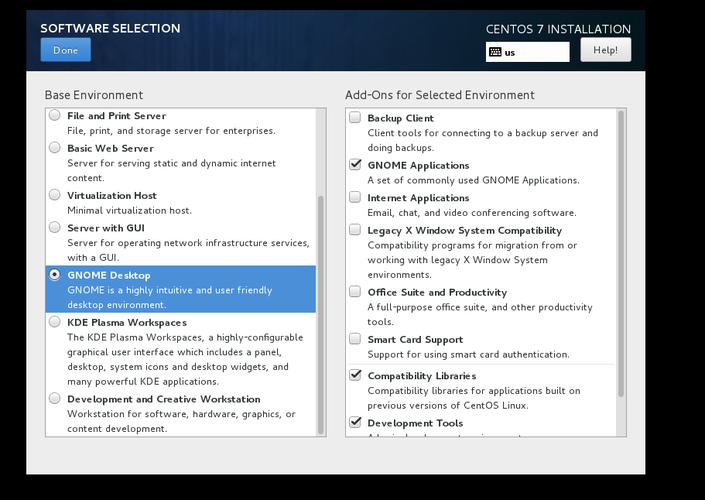
背景知识
在Linux系统中,运行级别(Runlevel)决定了系统的启动状态和所提供的服务类型,传统的Linux系统提供了7个运行级别,每个级别都有特定的功能:
0: 停机或关闭系统。
1: 单用户模式,通常用于系统维护。
2: 多用户模式,没有NFS(网络文件系统)。
3: 完全多用户模式,标准的启动模式。
4: 用户自定义。
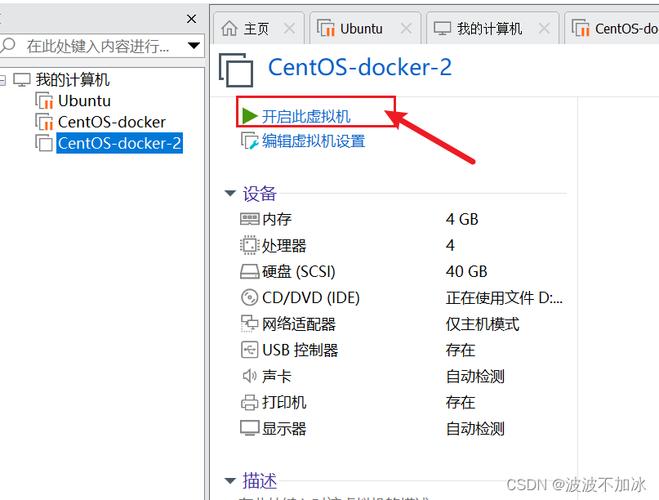
5: 多用户模式,带有图形界面(X11)。
6: 重启系统。
在CentOS 7及以后的版本中,systemd取代了传统的SysVinit初始化系统,引入了“target”的概念来替代运行级别,常用的targets包括:
multiuser.target: 类似于传统的运行级别3。
graphical.target: 类似于传统的运行级别5。
要使系统默认进入文本模式,需要将默认target设置为multiuser.target。
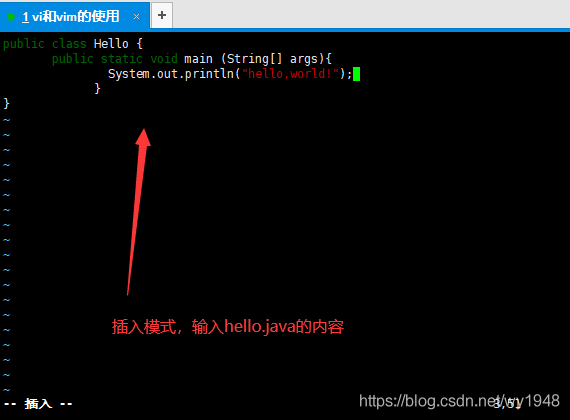
操作步骤
以下是具体的步骤,通过这些步骤可以设置CentOS在启动时默认进入文本模式。
3.1. 检查当前默认Target
检查当前的默认target是什么,打开终端并输入以下命令:
- systemctl getdefault
输出示例:
- graphical.target
这表示当前系统默认启动图形界面。
3.2. 设置默认Target为文本模式
要将默认启动模式更改为文本模式,可以使用以下命令:
- sudo systemctl setdefault multiuser.target
此命令将默认target更改为multiuser.target。
3.3. 验证更改
再次检查默认target以确保更改生效:
- systemctl getdefault
输出应为:
- multiuser.target
这表示系统现在默认将启动到文本模式。
3.4. 重启系统
为了使更改生效,需要重启系统:
- sudo reboot
系统重启后,将默认进入文本模式。
临时切换模式
如果需要临时从文本模式切换到图形界面,或者反向操作,可以使用以下命令:
从文本模式切换到图形界面:
- sudo systemctl start graphical.target
从图形界面切换到文本模式:
- sudo systemctl start multiuser.target
>注: 临时切换不会改变默认启动模式,仅影响当前会话。
其他注意事项
图形界面的必要组件: 确保系统已安装必要的图形界面组件,如果未安装,可以通过以下命令安装基本的图形环境:
- sudo yum groupinstall "GNOME Desktop" "Graphical Administration Tools"
远程管理工具: 如果计划使用远程管理工具(如SSH),确保这些工具在文本模式下可用。
服务依赖性: 某些服务可能依赖于图形界面,在文本模式下,这些服务可能无法正常启动。
通过上述步骤,可以方便地将CentOS系统设置为默认启动到文本模式,从而提高系统启动速度并节省系统资源,这对于服务器环境特别有用,尤其是在不需要图形界面的情况下,掌握这些技能可以帮助系统管理员更有效地管理和维护CentOS系统。
相关FAQs
Q1: 如何更改CentOS的默认启动模式?
A1: 要更改CentOS的默认启动模式,可以使用以下命令:
- sudo systemctl setdefault multiuser.target
这将把默认启动模式设置为文本模式,如果需要改回图形界面,可以使用:
- sudo systemctl setdefault graphical.target
之后,通过以下命令重启系统使更改生效:
- sudo reboot
Q2: 如何临时在CentOS中切换文本模式和图形界面?
A2: 临时切换文本模式和图形界面,可以使用以下命令:
从文本模式切换到图形界面:
- sudo systemctl start graphical.target
从图形界面切换到文本模式:
- sudo systemctl start multiuser.target
这些命令只会影响当前会话,而不会改变默认启动模式。











